使用Lightroom制作复古的漏光效果
2017-09-27
使用Lightroom制作复古的漏光效果

SeanMcCormack
摄影师、作者
Sean住在爱尔兰西部,他是Rocky Nook公司《Lightroom完全手册》一书的作者。
使用Lightroom的渐变滤镜与径向滤镜给数码照片添加一缕不完美的复古味道。
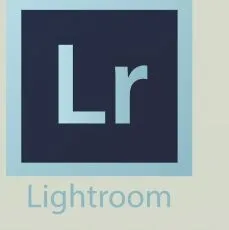
软件与版本: Lightroom CC软件
下载网址: www.adobe.com.cn

数字技术给摄影带来了巨大的革新,实时的拍摄回放降低了我们学习摄影的难度,让每个人都拥有成为摄影师的可能。
而后期软件的直观和简单化也让每个人更加容易实现自己的创意,比如当你的照片过于“完美”的时候,你希望一些胶片时代的特殊效果能给照片带来复古的感觉,原来你需要在Photoshop中通过图层来操作,现在使用更加简单的Lightroom就可以搞定了!
这篇教程并不是所有照片。在拍摄照片的时候,以逆光方式拍摄会让最终的最终作品看上去更加真实,因为逆光才会产生这种效果。题材方面,漏光处理比较适合风光、人像和静物类作品,能给照片增加独特韵味。

渐变滤镜
当我们完成照片的基本调整之后,从右边直方图下方的工具栏中选择渐变滤镜工具。双击效果文字图标,复位所有设置值。然后将鼠标移动到画面左侧,横向拖动创建一个滤镜。
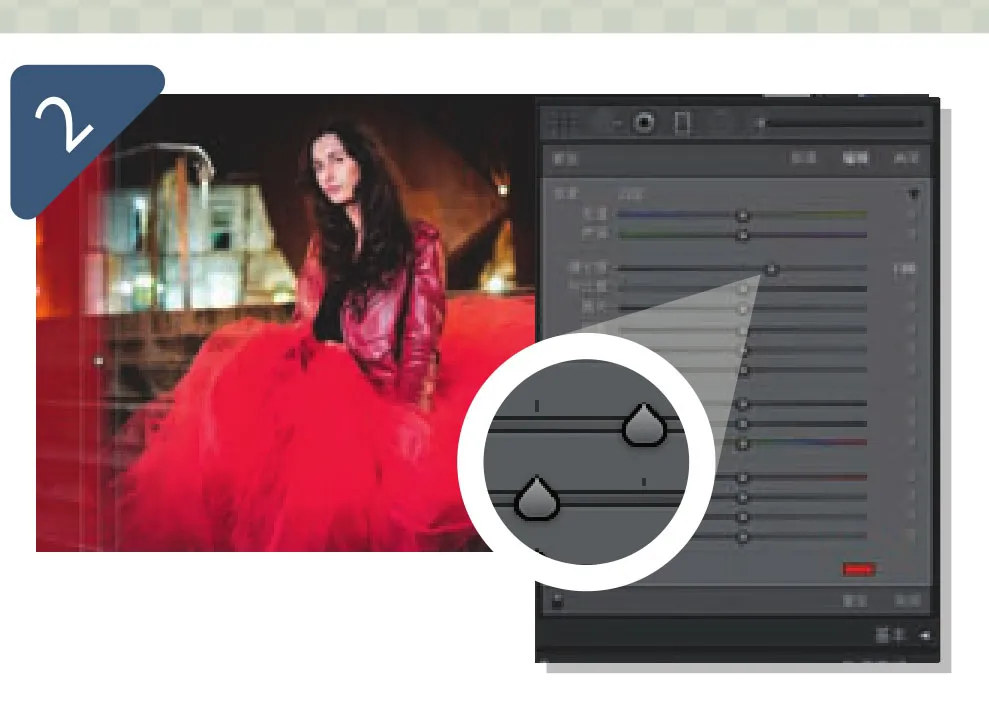
调整参数
在创建滤镜之前,首先让我们调整效果。将曝光值设置为+1,从右侧向内拖动鼠标创建对应的漏光区域。若只调整曝光,效果并不明显。

调整颜色
漏光通常在画面中表现为红色、黄色色带的形式,单击下方颜色色块,从弹出的面板中选择一种接近的颜色。如果你觉得颜色并不够明显,可以将上方饱和度滑块的值略降低一些,也可以在渐变上单击鼠标右键选择复制命令增强效果。

径向滤镜
使用径向滤镜在右侧的楼梯上建立一个圆形区域。提高曝光为+1.0,更改颜色为青色,为画面添加漏光效果。确保在调整时勾选了下方的反向蒙版选项。使用羽化滑块可以控制效果的边缘渐变。如果觉得效果不够强烈,可以在径向滤镜上单击右键选择复制增强效果。
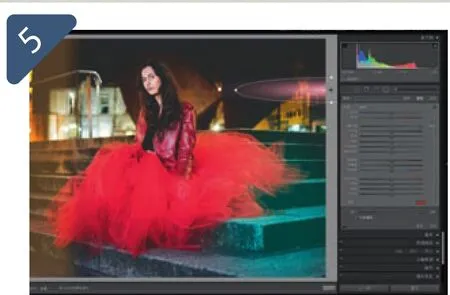
添加变化
再次选择渐变滤镜,这一次我们为画面中添加一道长条式,垂直于边缘的漏光效果。尽管漏光大多数时候集中于画面边缘,但是我们也没必要拘泥于此,完全可以根据画面构图的需要调整漏光位置,让漏光烘托气氛的同时,不影响到主体。

综合效果
想要得到一道贯穿整个画面的漏光带,将画面显示比例切换至16:1,然后从画面中心向外拖动创建一道尽可能窄长的渐变滤镜,注意确保滤镜方向与边缘的平行。综合以上几种方式创造出属于自己的漏光特效。
漏光预设使用预设记录我们创建的综合漏光效果
当我们新建一个滤镜的时候,上一个滤镜的参数就会自动被改掉,如果我们希望将漏光保存为预设,那么最好在添加完若干漏光效果之后,将其总体保存为一个新的漏光预设,然后在其基础上略作一些修改,再保存为另一个新的预设。每个预设中,至少应该包含4到5个不同的漏光区域。
尽管创建预设是一个复杂的过程,但当我们拥有了十几个不同的预设,你就可以通过点击来选择复杂的效果了,这可以大大提升处理的速度。你可以给预设起不同的名字,或者一个个点击进行尝试。

